【网卡驱动精灵离线版】小编阿黄为大家带来一款正版驱动,使用起来方便快捷,网卡驱动精灵离线版下载安装简简单单,详细的安装使用方法为您倾情呈现,新手跟随新人指引也可以轻松使用。
网卡驱动精灵离线版特色:
1、先进备份技术备份还原轻松搞定
对于很难在网上找到驱动程序的设备,不提供驱动光盘的“品牌电脑”。驱动精灵的驱动备份技术可完美实现驱动程序备份过程。硬件驱动可被备份为独立的文件、Zip压缩包、自解压程序或自动安装程序,系统重装不再发愁。还可以通过驱动精灵的驱动还原管理界面进行驱动程序还原。
2、安全驱动卸载功能
错误安装或残留于系统的无效驱动程序可能影响着操作系统的运行,使用驱动精灵的驱动卸载功能,可安全卸载驱动程序或清理操作系统的驱动残留。
3、系统补丁不用愁
温馨提示:使用前要确认你的驱动是否符合你的电脑寻求,错误的驱动会导致系统崩溃,或硬件不能正常使用建议使用官方提供的驱动。
驱动精灵不仅可以帮你找到驱动程序,还提供流行系统所需的常用补丁包、例如:
directx、IE 8Framework等应用程序,可以通过驱动精灵快速找到下载。系统重装之后你可以迅捷完成这些补丁与功能模块的安装,快速重返工作或游戏战场。
4、驱动精灵是万能驱动程序
利用先进的硬件检测技术,配合驱动之家近十年的驱动数据库积累,驱动精灵能够智能识别计算机硬件,匹配相应驱动程序并提供快速的下载与安装。
5、硬件侦测功能 配置一目了然
驱动精灵不仅是驱动助手,还将是硬件助手。新加入的计算机硬件检测功能让计算机配置一清二楚。随时保持硬件的最佳工作状态。不仅可以用驱动精灵升级驱动,还可以让它报出详细的硬件配置。
网卡驱动精灵离线版安装步骤
1、从本站下载的驱动精灵安装文件,使用鼠标左键双击打开此文件。
2、进入安装程序后,先点击左下方的“许可协议”打开许可协议页面,建议各位用户仔细阅读,无异议的话进入下一步。
3、之后点击“更改路径”来选择驱动精灵的安装目录,此处不建议安装在C盘,如果C盘文件过多的话,会影响计算机的运行速度。
4、然后点击“安装选项”来自定义安装设置。点击“更改路径”按钮可以修改驱动精灵下载驱动的存储目录,之后用户按照自己的需求来选择是否“使用毒霸和导航全面防护电脑”、“爱奇艺免费看高清大片”和“设置首页为毒霸导航”。全部选定后,点击“一键安装”即可。
5、驱动精灵的安装过程大约需要3分钟,请耐心等待。
6、安装结束后,自动跳转至安装完成界面,之后点击“立即体验”按钮就能开始使用了。
网卡驱动精灵离线版使用技巧
1、打开安装好的驱动精灵,点击主界面中间的“立即检测”按钮。
2、现在驱动精灵拥有的功能非常多,包括电脑修复、软件下载、垃圾清理等等。如果只需要下载驱动的话,我们需要点击切换至“驱动管理”标签页下,这里会将所以需要安装的驱动罗列出来,然后可以点击软件上方的“一键安装”,或者点击每个驱动后方的“安装”按钮来逐个下载。
网卡驱动精灵离线版常见问题
一、驱动精灵下载的驱动在哪个文件夹?
1、打开安装好的驱动精灵,使用鼠标左键单击右上角的“☰”按钮打开主菜单,然后单击选择其中的“设置”一栏。
2、然后通过鼠标单击窗口左侧的列表,将窗口切换到“存储位置”标签,这是我们就能看到“驱动路径”了。
3、之后点击“打开目录”可以查看现在的驱动存放文件夹,对其中的驱动程序进行相关操作。
4、如果点击“选择目录”的话,会弹出一个新的路径选择窗口,在此窗口选中目标文件夹并确认的话,即可将驱动精灵的驱动存储目录修改至此。
二、驱动精灵怎么安装打印机驱动?
1、将打印机连接到电脑上并开机。然后打开安装好的驱动精灵,点击主界面中间的“立即检测”按钮。
2、之后会自动检测出电脑存在的问题,我们使用鼠标左键单击切换至“驱动管理”栏目下,在保证打印机开机的情况下,就能看到对应的打印机驱动了,然后点击后面的“安装”按钮即可。
三、驱动精灵怎么装显卡驱动?
第一种:更新显卡驱动
1、打开安装好的驱动精灵,点击主界面中间的“立即检测”按钮。
2、切换到“驱动管理”栏目,如果显卡驱动需要更新的话,会显示在“设备异常”下面,之后点击后面的“安装”按钮即可。
第二种:安装之前版本的驱动
1、想要从新版本回到旧版本,需要先将新版本的驱动卸载。我们先点击桌面上的“此电脑”图标(操作系统不同,图标名字也不同),然后使用鼠标左键单击打开右键菜单中的“属性”。
2、在打开的系统属性窗口中,点击打开左上方的“设备管理器”功能。
3、然后找到“设备管理器”中的“显示适配器”一栏,打开其中的内容,使用鼠标右键点击后,选择右键菜单中的“卸载设备”,等待卸载完成后,重新安装旧版本驱动程序即可。
常见问题驱动精灵有必要安装吗?
驱动精灵可以帮你比较精确的更新硬件驱动,省了自己的寻找麻烦。如果都是老旧硬件,都停产了,就没必要安装驱动精灵了。
新电脑偶尔查一查就行,如果安装了360安全卫士就没必要装了,360里面也有驱动更新的工具。
驱动精灵有什么坏处?
不会有影响。驱动精灵下载的驱动实际上已经安装好了,即使随着驱动精灵的卸载,也不会删除驱动的。
所以,驱动精灵什么的,用完就删,很多人都这么做的,而且要不是骨灰级别的玩家,驱动也是基本不需要更新的。
∨ 展开





 老外管理器1.09版本
老外管理器1.09版本 4399游戏盒子官方免费版
4399游戏盒子官方免费版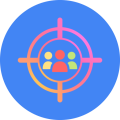 准星精灵正版
准星精灵正版 红包猎手永久免费版
红包猎手永久免费版 悟空游戏厅免费版
悟空游戏厅免费版 TAP TAP官方正版
TAP TAP官方正版 微信自动抢红包软件免费版
微信自动抢红包软件免费版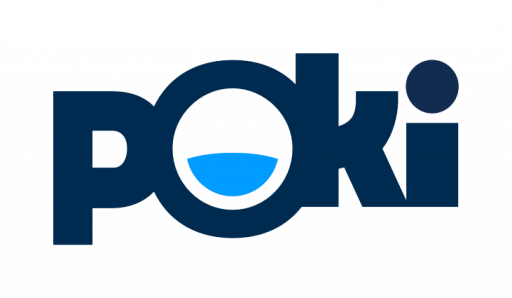 pokicn中文版
pokicn中文版 小七手游0.1折版
小七手游0.1折版 豪迪群发器最新版
豪迪群发器最新版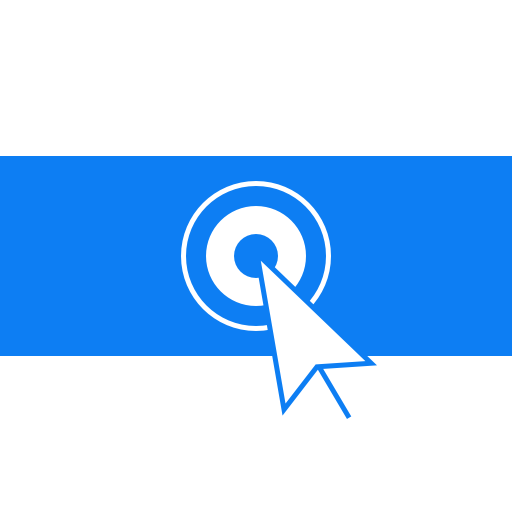 手机连点器免费版
手机连点器免费版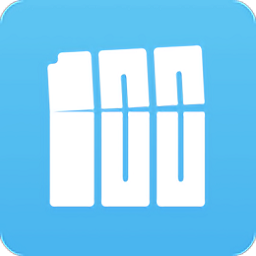 百词斩估分器2023最新版
百词斩估分器2023最新版 六级估分器
六级估分器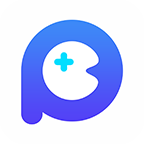 playmods国内版
playmods国内版 畅玩空间平台官网版
畅玩空间平台官网版 畅玩空间手机官网版
畅玩空间手机官网版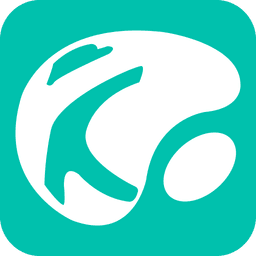 酷酷跑官网正版
酷酷跑官网正版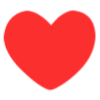 群星多功能绘制笑脸版
群星多功能绘制笑脸版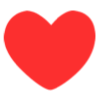
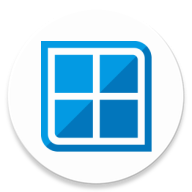

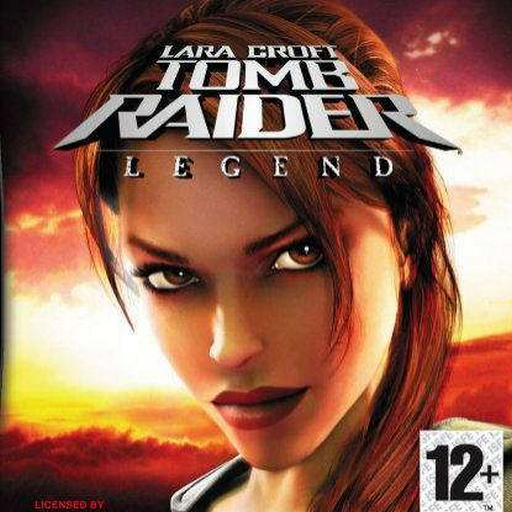





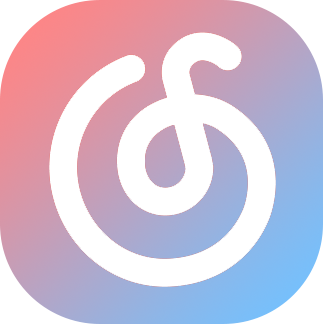




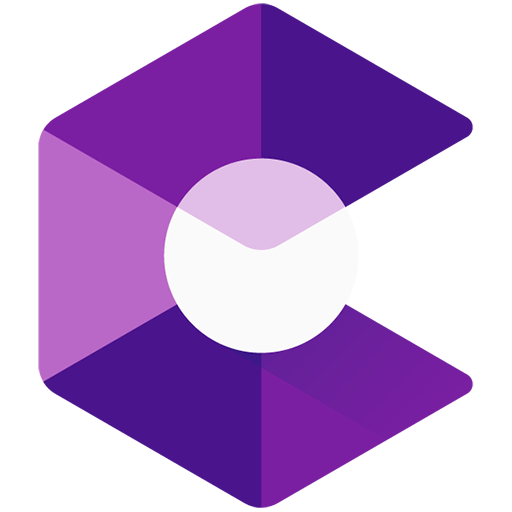
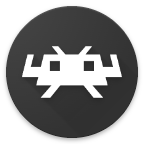

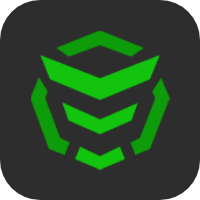 绿AR增强版V9中文版
绿AR增强版V9中文版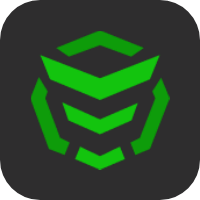 红AR正版
红AR正版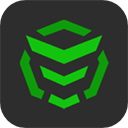 绿ar增强版8.0最新版
绿ar增强版8.0最新版 魅影app免费版
魅影app免费版 苦力怕论坛官网手机版
苦力怕论坛官网手机版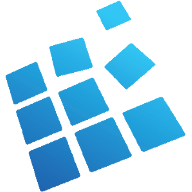 exageared301模拟器官网版
exageared301模拟器官网版 winlator直装版
winlator直装版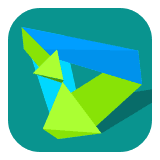 华为手机助手app官网版
华为手机助手app官网版 bartender免费版本
bartender免费版本 魅影最新版本
魅影最新版本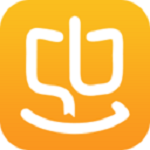 虎克对战平台校园版
虎克对战平台校园版 红ar增强版8.0旧版
红ar增强版8.0旧版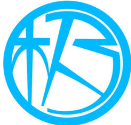 ip修改器永久免费版
ip修改器永久免费版 4399龙斗士修改器免费版
4399龙斗士修改器免费版 gamekeyboard游戏键盘汉化版
gamekeyboard游戏键盘汉化版